
Ultima actualizare pe
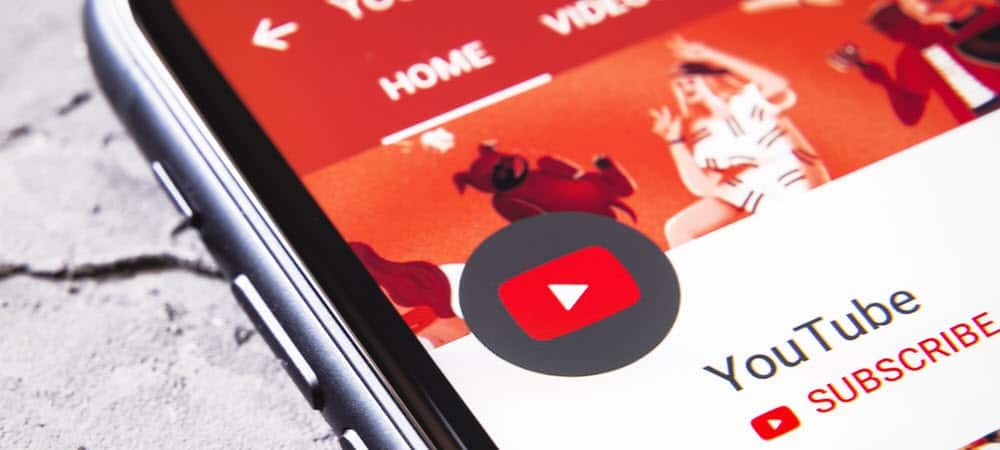
Dacă nu vezi majoritatea conținutului pentru adulți pe care obișnuiești să-l vezi pe YouTube, poți dezactiva Modul restricționat pe YouTube. Iată cum.
Modul restricționat pe YouTube vă împiedică să vizualizați conținut sensibil sau deranjant pe platformă. De exemplu, este posibil să aveți acest lucru activat pe computerul dvs. de acasă, împiedicându-vă copiii să vadă acel tip de conținut.
De asemenea, este posibil ca administratorii de la serviciu sau de la școală să fi activat Modul restricționat pentru YouTube Poate doriți să o dezactivați pentru a viziona podcasturile mai mature și alt conținut cu care sunteți obișnuit, in orice caz.
Dacă organizația dvs. îl are activat, va trebui să contactați departamentul IT pentru a-l dezactiva. Dacă ești administratorul propriului dispozitiv, poți dezactiva Modul restricționat pe YouTube urmând acești pași.
Cum să dezactivezi modul restricționat pe YouTube
Dacă dispozitivul dvs. blochează conținut pentru adulți pe YouTube, este posibil ca dvs. sau alt utilizator să fi activat din greșeală Modul restricționat. Sau, este posibil să aveți mai multe conturi în care a fost activat. Poate ai pornit-o pentru că ai copii mici.
Oricare ar fi cazul, dezactivarea acestuia este simplă.
Pentru a dezactiva Modul restricționat YouTube pe computer:
- Lansați un browser web, navigați la YouTubeși conectați-vă (dacă nu sunteți deja).
- Faceți clic pe dvs pictograma profilului în colțul din dreapta sus.
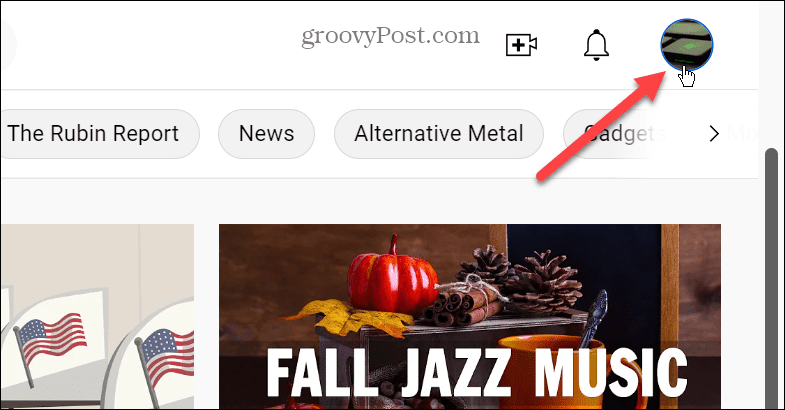
- Selectați Mod restricționat din meniul contextual.
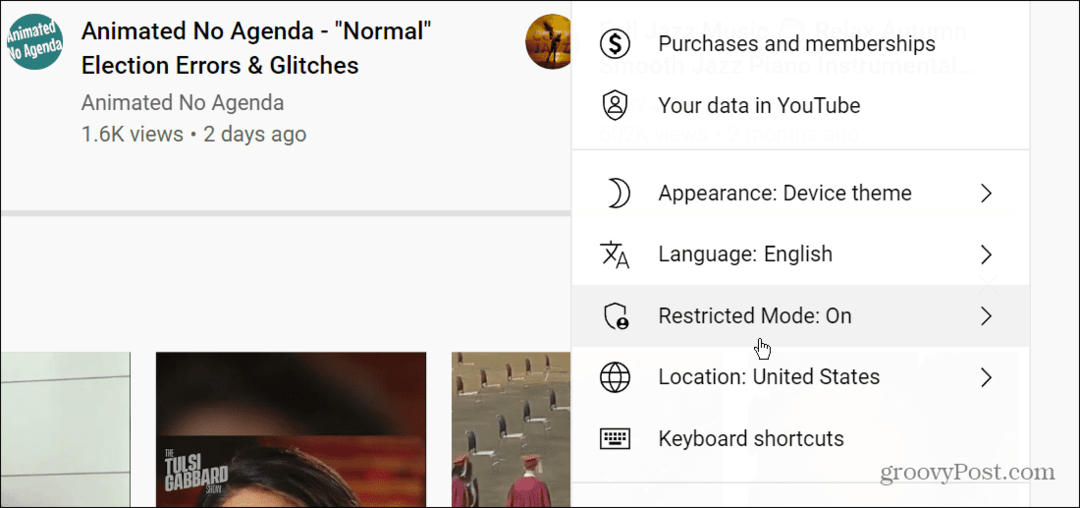
- Acum, comutați Activați modul restricționat butonul la Oprit poziţie.
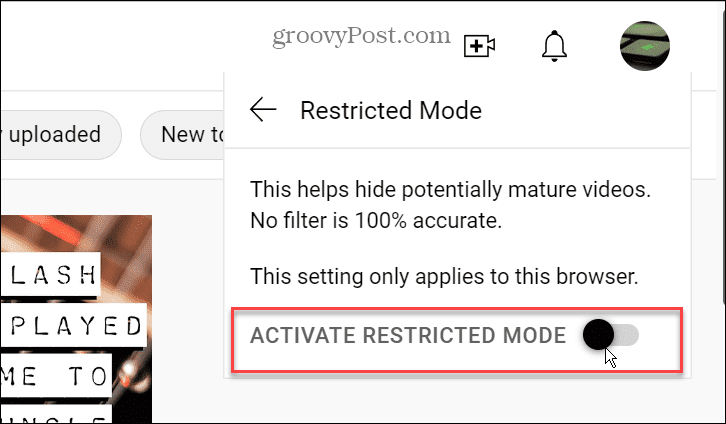
După ce îl dezactivați, ecranul YouTube se va reîmprospăta și mai multe videoclipuri, inclusiv conținut pentru adulți, vor apărea în feedul dvs., astfel încât să le puteți vizualiza. Dacă utilizați mai mult de un browser, lansați-le și asigurați-vă Mod restricționat este și acolo.
Cum să dezactivați modul restricționat pe YouTube pe dispozitive mobile
Dezactivarea este simplă dacă Modul restricționat este activat pe dispozitivul iPhone, iPad sau Android. Trebuie doar să știi unde să mergi.
Pentru a dezactiva Modul restricționat pe YouTube pe dispozitivul dvs. mobil:
- Deschide aplicația YouTube pe telefon sau tabletă și conectați-vă dacă nu sunteți deja.
- Atingeți-vă pictograma profilului în colțul din dreapta sus al ecranului.
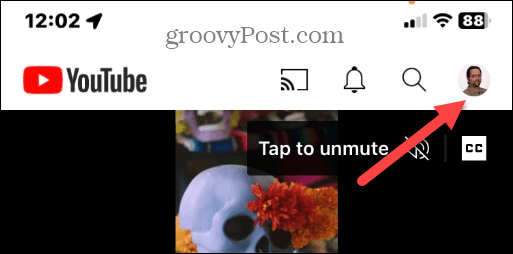
- Pe Meniul Profil, apasă pe Setări opțiune.
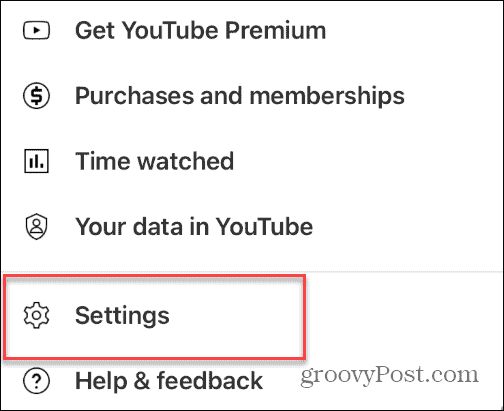
- De la Setări meniu, atingeți General pe listă.
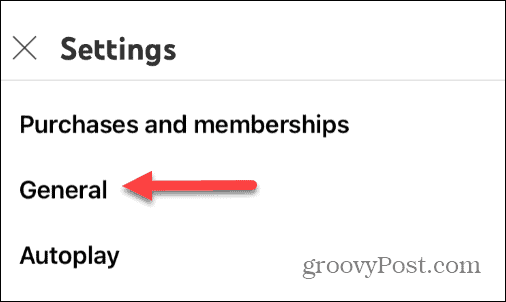
- De la General opțiunile secțiunii, comutați Mod restricționat caracteristică la Oprit poziţie.
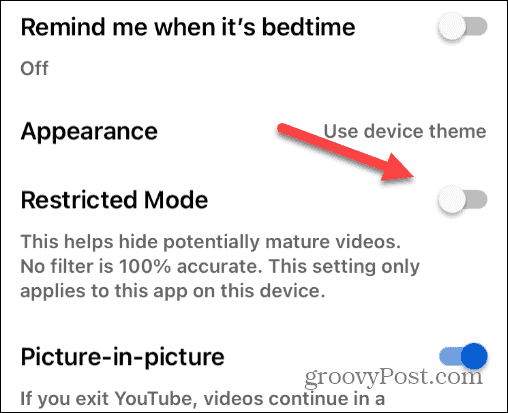
Acum că Modul restricționat este dezactivat, ieșiți înapoi din Setări și verificați conținutul pe care îl doriți în aplicația YouTube.
Rețineți că, dacă utilizați YouTube pe mai multe dispozitive, va trebui să dezactivați Modul restricționat pe fiecare dintre ele. Urmați aceiași pași pe celelalte dispozitive. YouTube nu sincronizează setarea Mod restricționat între dispozitivele dvs.
De ce nu pot dezactiva modul restricționat pe YouTube?
După cum am menționat în deschidere, este posibil să nu puteți dezactiva Modul restricționat pe YouTube dacă serviciul sau școala dvs. gestionează computerul sau dispozitivul pe care îl utilizați.
Va trebui să contactați departamentul IT sau administratorul de rețea pentru a-l dezactiva în acele situații.
De asemenea, dacă părinții dvs. vă gestionează contul Google și YouTube folosind ceva de genul Family Link, de exemplu, va trebui să le cereți să dezactiveze Modul restricționat.
Configurarea YouTube
Setarea opțională Mod restricționat pentru YouTube este o funcție care ajută la eliminarea conținutului matur și neadecvat. Cu toate acestea, rețineți că nu este perfect. Google se străduiește să vă informeze că filtrele sale nu blochează 100% conținutul neadecvat. Totuși, este un loc excelent pentru a începe dacă doriți să ajutați la filtrarea conținutului pentru adulți dintr-o singură lovitură.
Există și alte moduri prin care puteți ajuta utilizatorii să evite conținutul destinat adulților pe dispozitivele dvs. De exemplu, poți blocați sau deblocați site-uri web pe un iPhone și chiar blocați aplicația YouTube. De asemenea, dacă utilizați browserul Microsoft Edge, verificați folosind Modul Copii pentru o navigare mai sigură.
Dacă sunteți utilizator de PC, puteți configura control parental pe Windows 11, sau dacă nu sunteți încă pe 11, puteți activa control parental pe Windows 10. Nu uita nici de serviciile tale de streaming. De exemplu, puteți utiliza control parental pe Netflix și chiar configurați-le pe Disney+.
Cum să găsiți cheia de produs Windows 11
Dacă trebuie să transferați cheia de produs Windows 11 sau doar aveți nevoie de ea pentru a face o instalare curată a sistemului de operare,...
Cum să ștergeți memoria cache, cookie-urile și istoricul de navigare Google Chrome
Chrome face o treabă excelentă în stocarea istoricului de navigare, a memoriei cache și a cookie-urilor pentru a optimiza performanța browserului online. E cum să...



